毕设论文排版技巧总结——word2010
- 目 录
- 一、参考文献
- 1.1 设置参考文献序号
- 1.2 文中引用参考文献
- 二、生成目录
- 2.1 设置各级标题
- 2.2 自动生成目录
- 三、设置页码页眉
- 3.1 设置页码
- 3.2 设置页眉
- 四、更新目录
目 录
昨天刚写完本科毕业论文,排版时真的想哭了,论文规范里要求巨多,每次都要查教程…用了一下午时间才做好,为了不要再这么痛苦,我决定记下来!!!(基于word2010)
一、参考文献
论文中的参考文献序号是自动生成的,如果自己随便写,引用的时候就找不到了!
1.1 设置参考文献序号
以我们学校的本科毕业论文书写规范为例,“结论”之后是“参考文献”,参考文献的顺序与正文中引用的顺序一致,下面我将演示如何设置参考文献的序号。
-
在word中按顺序输入参考文献时,写完一项按一次回车,再键入下一个论文,不需要写序号,具体如下图1.1所示:
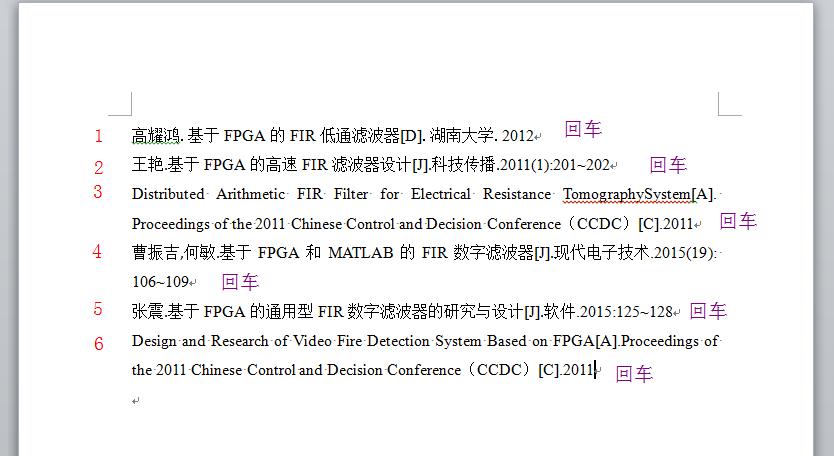
-
所有参考文献输入完毕后,全部选中,然后点击“开始”,具体操作如图2.2所示:
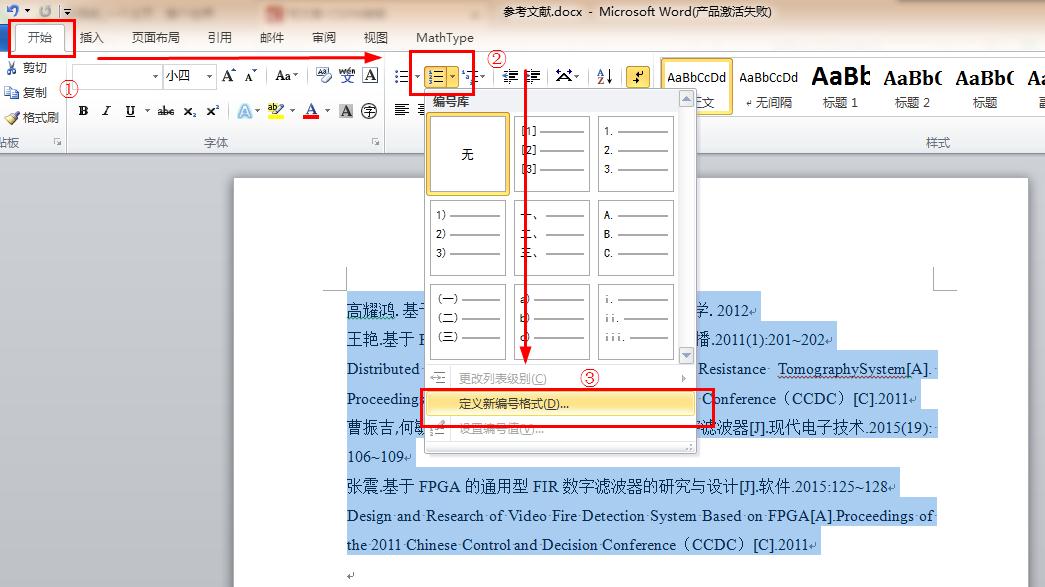
-
进入“定义新编号格式”后,在弹出的界面按图1.3设置,关键在于更改[ ],点击“确定”即可,此时会发现文献都自动编号了,结果如图1.4所示。
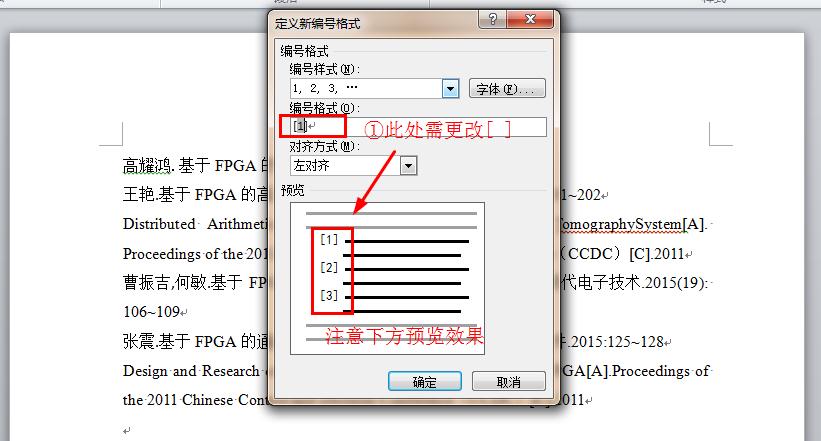

1.2 文中引用参考文献
选择《战争与和平》中的一段话作为正文,下面将详细说明如何引用参考文献。
-
将光标放在要插入引文标识的句号之前,点击“插入”——“交叉引用”,在弹出的界面按图1.5配置,选中你要引用的文献号,最后点击“插入”即可。
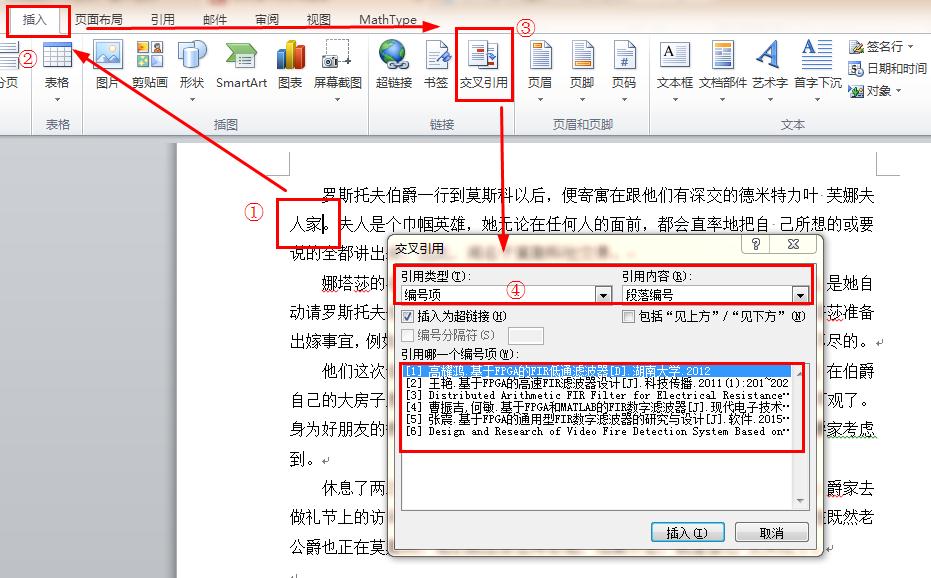
-
关闭窗口,可以看见句号前被插入了
[1],还需要让其变成上标,如图1.6所示为最终显示效果。
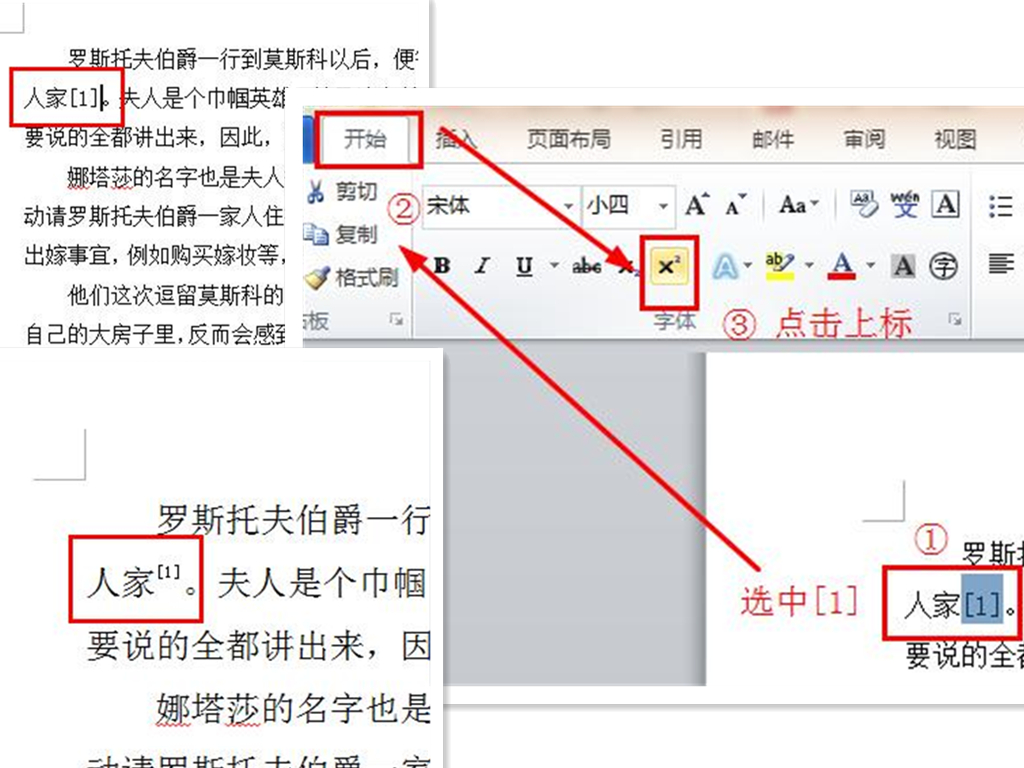
-
连续引用时,以要求显示效果是
[2-5]为例,基本操作按本节第1步,只需要分两次在句号前引用文献2,然后再插入文献5。也就是说,我们不需要考虑3和4,只引用开头和结尾的编号。图1.7为同时插入了两个文献2和5后的效果。
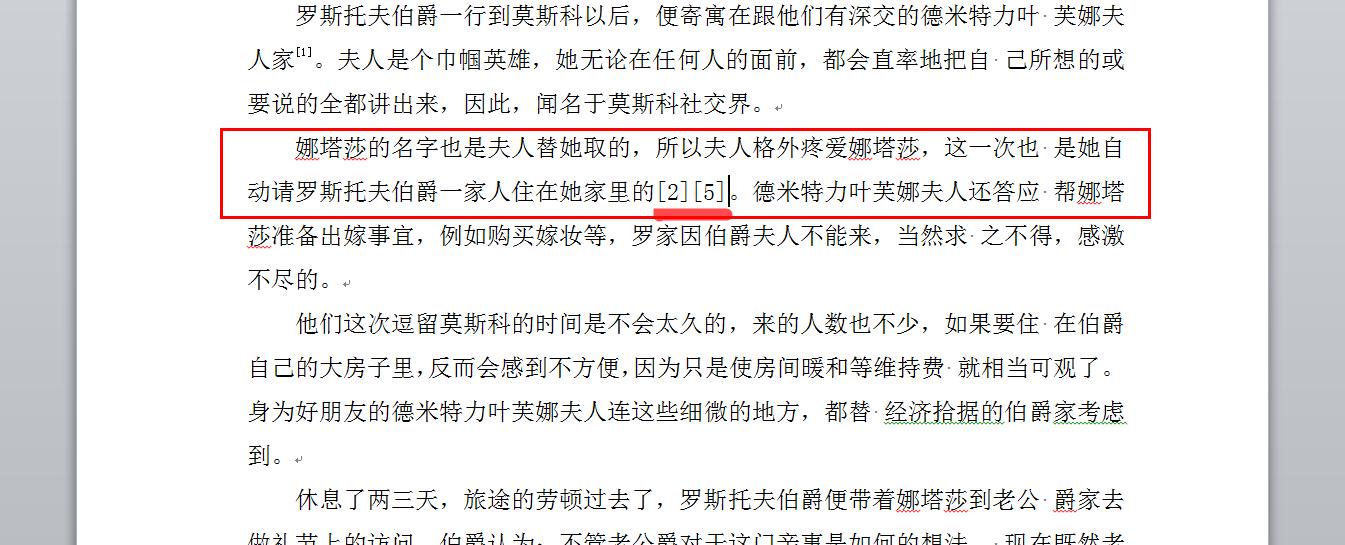
-
接下来,选中
[2]的情况下,右键,选择“切换域代码”,具体操作如图1.8所示:
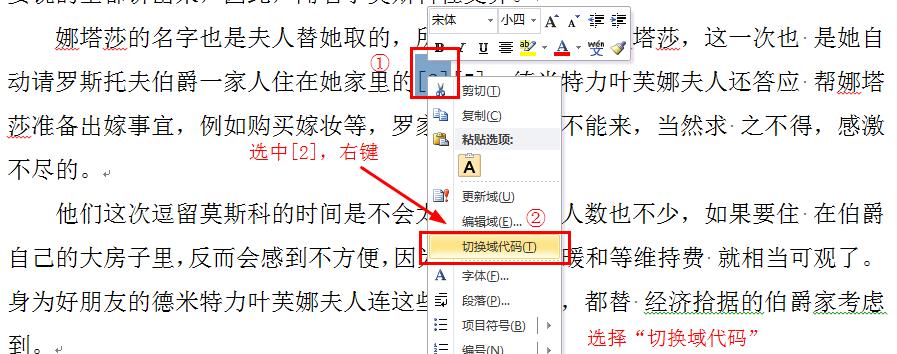
-
修改代码,补充
#"[0",代码更改完毕后,按“F9”进行更新,此时会发现原来的[2]变成了[2,具体操作及结果如图1.9所示。
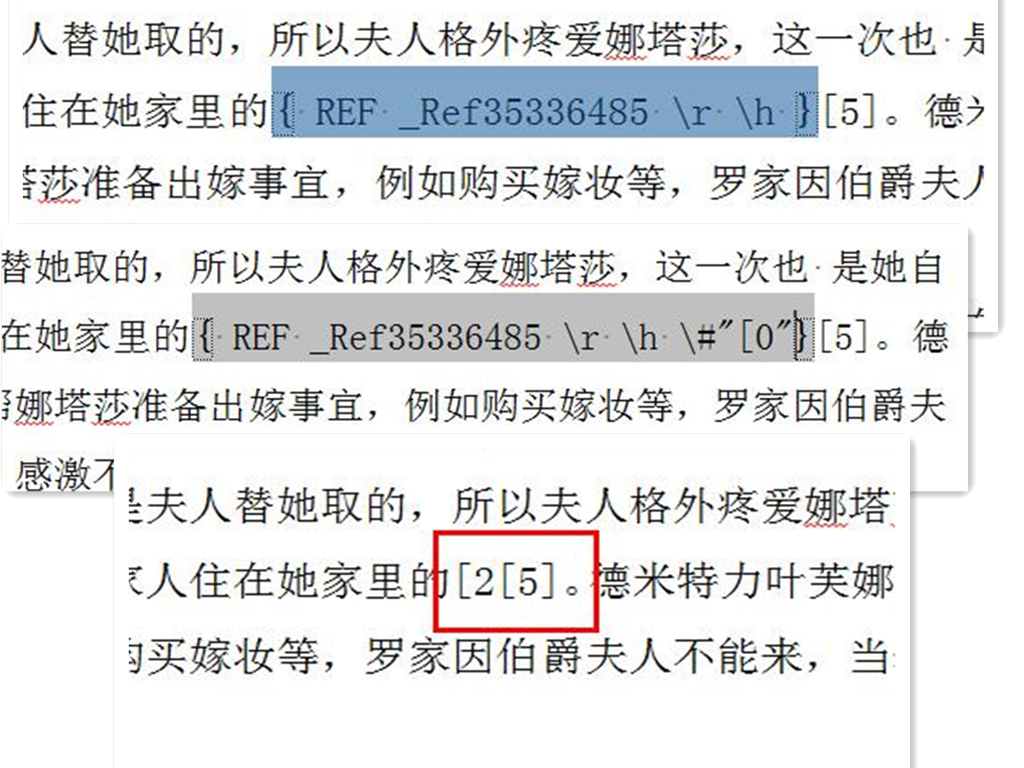
-
对
[5]进行操作,补充代码#"0]",让文献5的标号变成5]。此时会显示[25],需要在2和5之间手动输入-,效果为[2-5],如图1.10所示。
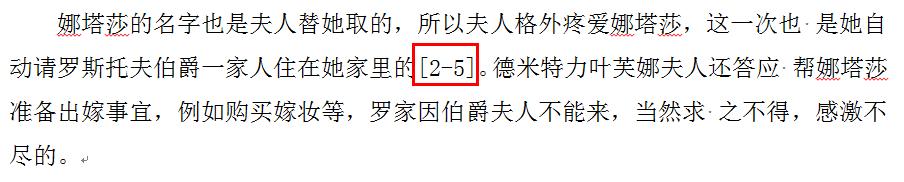
-
最后一步将
[2-5]变成上标即可,操作按本节第2步,显示效果如图1.11所示。

二、生成目录
论文整体完成之后,先设置各级标题,以便生成目录。
2.1 设置各级标题
以我们学校的本科毕业论文书写规范为例,图2.1是关于标题的要求。

- 在word中选中标题:
引言、第一章等都是一级标题,1.1 巴拉巴拉是二级标题,1.1.1 巴拉巴拉巴拉是三级标题,下面以“引言”为例说明如何生成标题,图2.2所示先设置标题样式,此时引言前会出现一个小黑点,如何继续更改标题的字体。
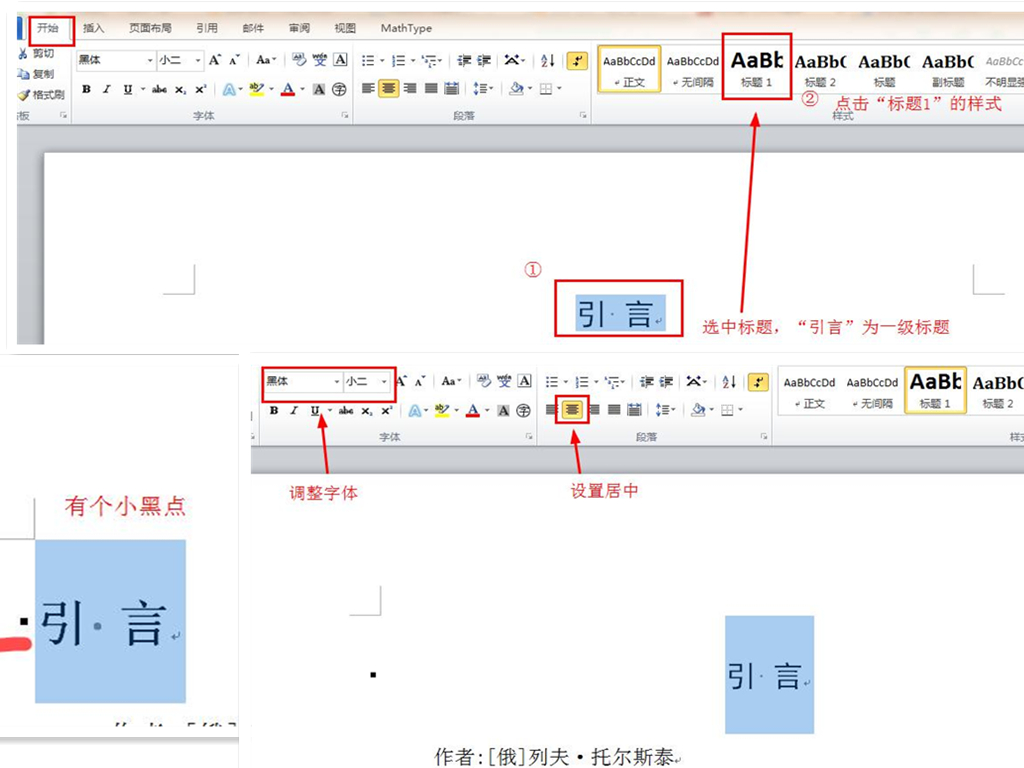
- 依次按上述操作设置好文中全部标题,区分几级标题,一定要细心!
2.2 自动生成目录
word中,自动生成目录前,将光标放在前一页,比如放在“引言”前,即目录中包含引言及其之后的标题。
-
如图2.2所示,在引言前插入目录的具体操作:引用——目录——自动生成目录1
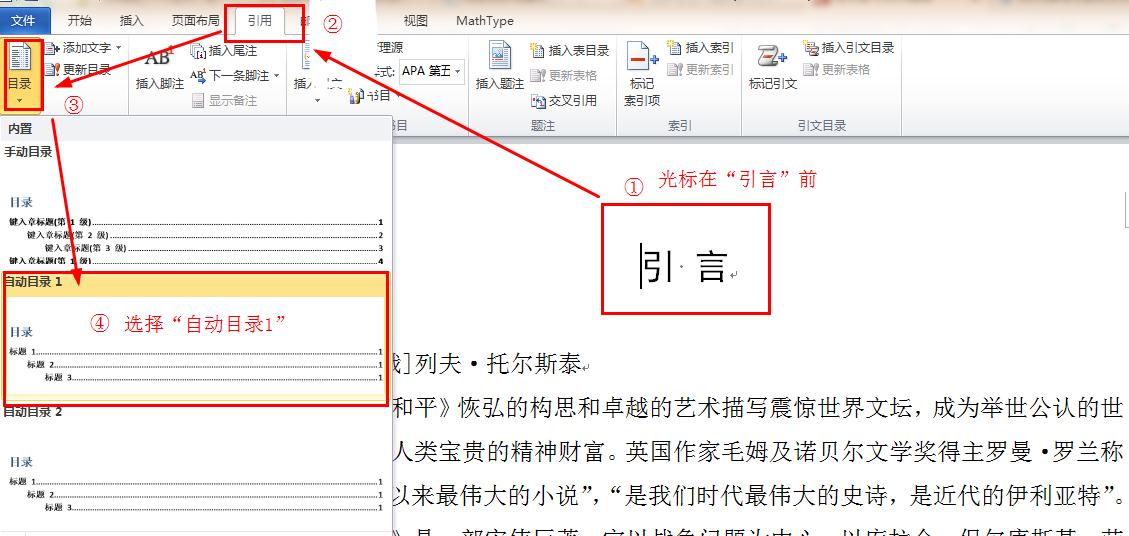
-
生成的目录如图2.4所示,此时可以进行字体修改及段落行间距设置,目前文章中并未设置页码,下一步将设置页码,并更新目录,完成论文的最终排版。
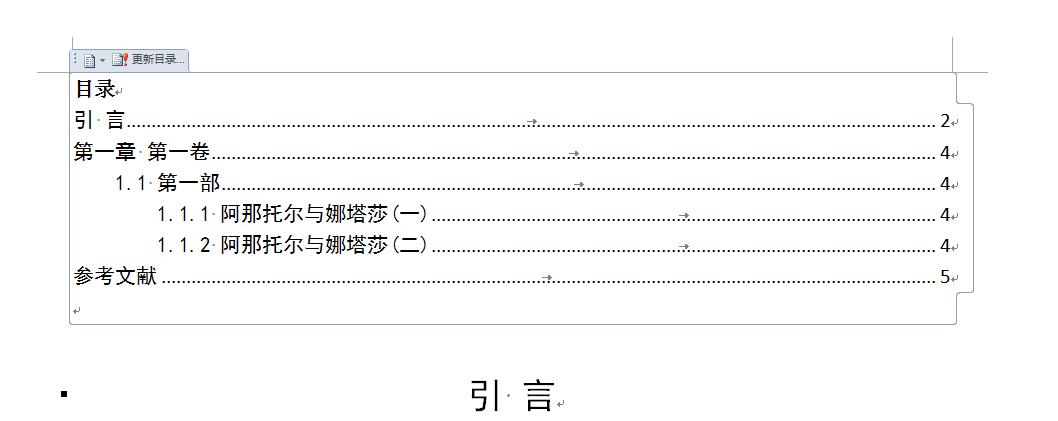
三、设置页码页眉
当页码较为复杂时,我们应该先设置页码,最后设置页眉。
3.1 设置页码
以上面的目录为例,假设要求:
将目录所在的页设置成 a 、b 、c 这样的页码
将引文所在的页都设置成I 、II 、III 、IV
第一章开始的正文设置成1 、2 、3 、4
那么就涉及到分隔符了,它的使用真的是相当麻烦!!!
- 先不考虑目录的页码,从引言开始设置:首先将光标放在引言的末尾,然后插入“分隔符”中的“下一页”,具体如图3.1所示。接着“插入”——“页码”——“页面底端”——“普通数字2”,此时文中将出现页码1、2、3…
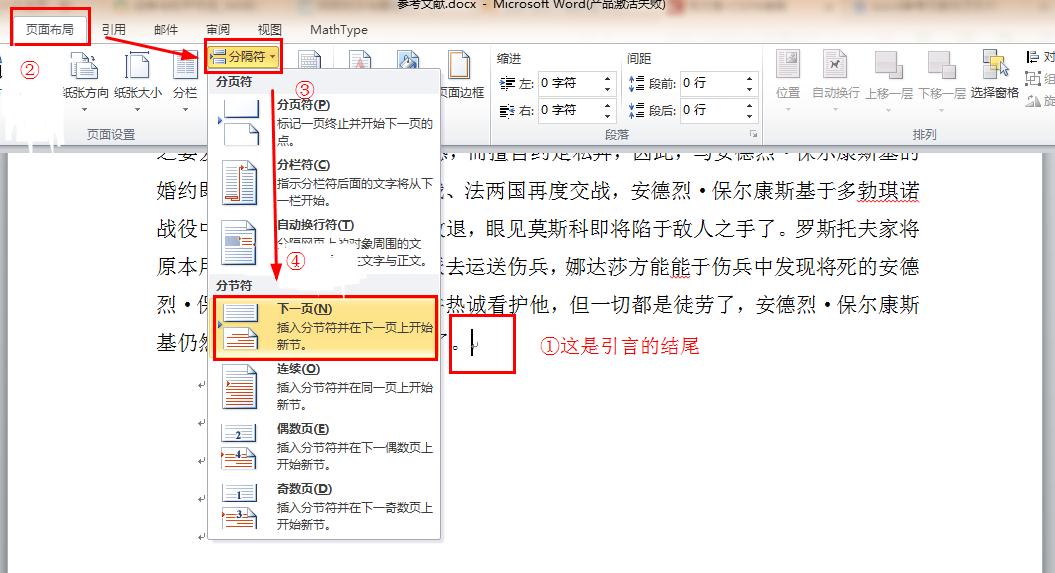
- 此时,如图3.2所示,引言所在页是第1节,正文所在页是第2节。在引言所在页的页码下,取消“链接到前一条页眉”,会观察到正文所在页的“页脚”处“与上一节相同”消失了。(下图为了方便,标记的并不准确)
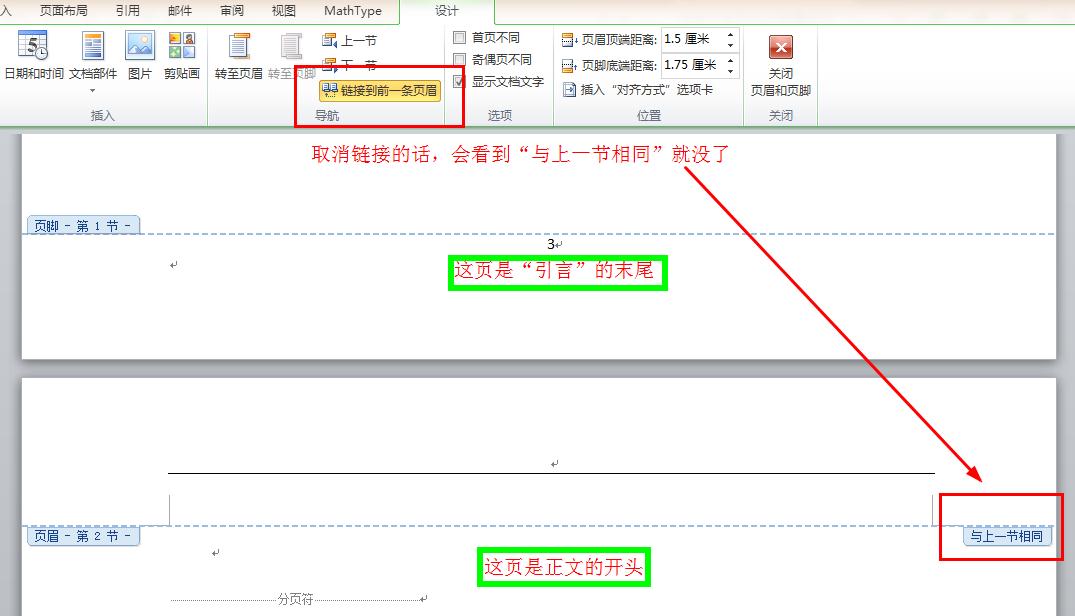
- 我们的目的是将引言所在页都设置成
I 、II这样的页码,所以要更改页码格式。按照图3.3操作,进入页码设置界面。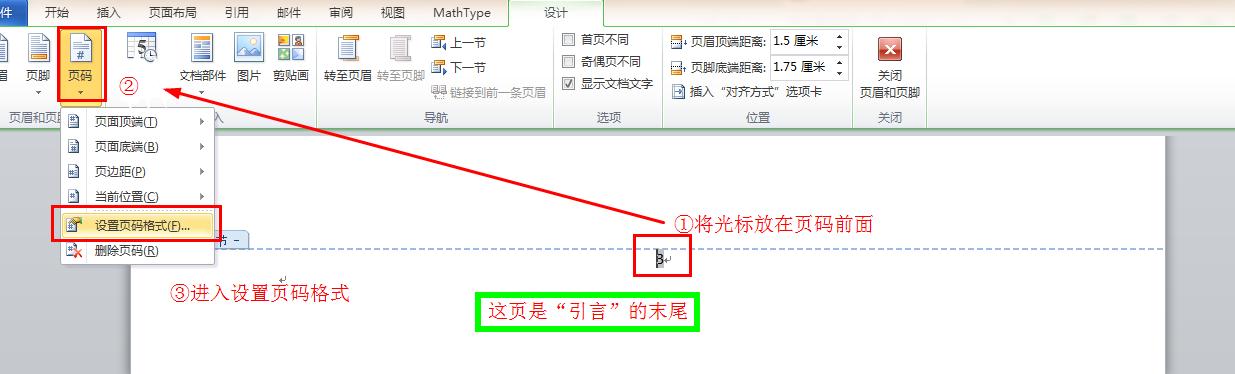
- 选择编号格式,并设置起始页码。此时可以看到引言所在页的页码已经更新了。
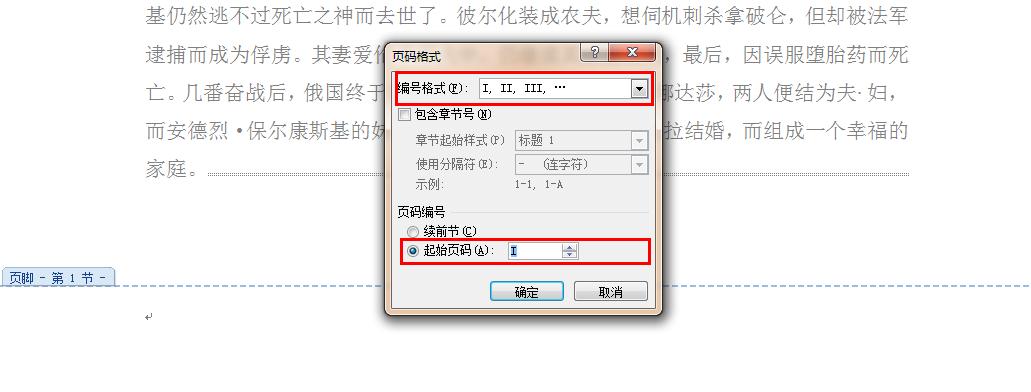
- 然后设置正文的页码时,用光标选中正文的第一页所在的页码,按本节第3、4步,更改页码格式的设置,编号格式选择1、2、3…,设置起始页码为1。目前已经完成了引言部分与正文部分的页码,关键在于在引言页末尾插入“分隔符”,使文章分为两节,并取消与前一节相同,实现独立设置页码格式。同样地,目录与引言的页码设置,只需在目录页末尾插入“分隔符”,并取消链接,选择页码格式及起始页码即可。
3.2 设置页眉
在“插入”——“页眉”——“空白”,操作比较简单,在此不做详细说明。
四、更新目录
最后更新一下目录,效果如图4.1所示:
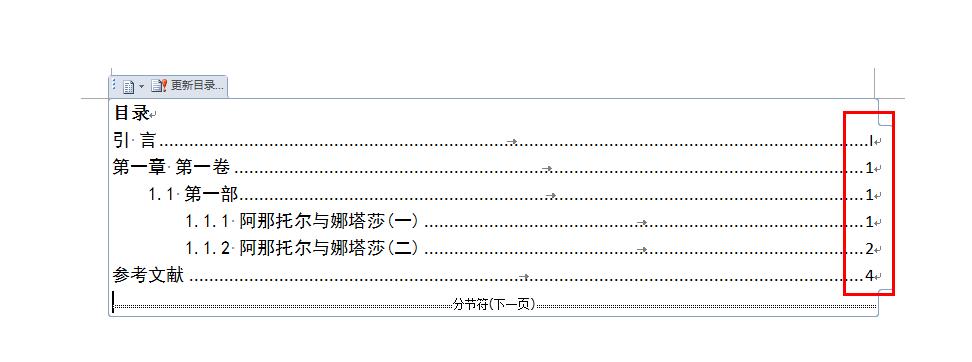
最后
以上就是安详乐曲最近收集整理的关于毕设论文之Word排版技巧总结目 录的全部内容,更多相关毕设论文之Word排版技巧总结目内容请搜索靠谱客的其他文章。








发表评论 取消回复